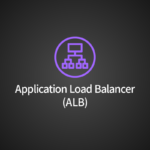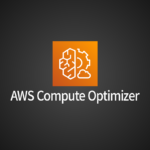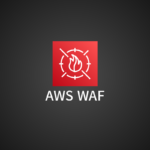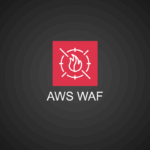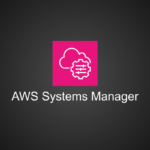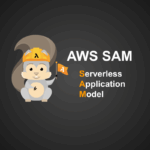AWS運用はコンソールを徹底活用してラクになろう
どうも、クラウドエンジニアの大田と申します。
突然ですが皆さん、AWSマネジメントコンソール(AWS Management Console、通称マネコン)を触ったことはありますか?
コマンド操作だけでなくブラウザ操作でも、インフラを簡単に・スピーディに・わかりやすく管理できるようになった昨今、AWS運用においてマネジメントコンソールを活用しない手はありません。
「勉強しよう!」「試してみよう!」と思ってAWSアカウントを作成し、いざコンソールを触ってみると「AWSナニモワカラナイ」状態で止まってしまっている方も多いのではないでしょうか。
私はAWS運用歴1年程度なのですが、マネジメントコンソールを触り始めた頃は操作に慣れず、苦労した覚えがあります。
実務においても、実際にお客様に操作いただきながらサポートする機会もあるため、今回はAWSを運用するにあたって、マネジメントコンソールを徹底活用いただくための便利な方法をお伝えしていきます。
目次
AWSマネジメントコンソール(AWS Management Console)とは?
本題に入る前に「そもそもAWSマネジメントコンソールってなに?」という方もいらっしゃるかと思いますので、簡単に解説しておきます。既にご存知の方は次の見出しに読み進めていただいて問題ありません。
AWSの公式ドキュメント[※1]では、以下のように記載されています。
AWSマネジメントコンソールは、広範なサービスコンソールで構成された Amazon Web Services を管理するためのウェブアプリケーションです。最初にサインインすると、コンソールのホームページが表示されます。
AWS マネジメントコンソール の操作
…ふむふむ、文章だけではあまりイメージが湧きませんね。画像付きで見てみましょう。
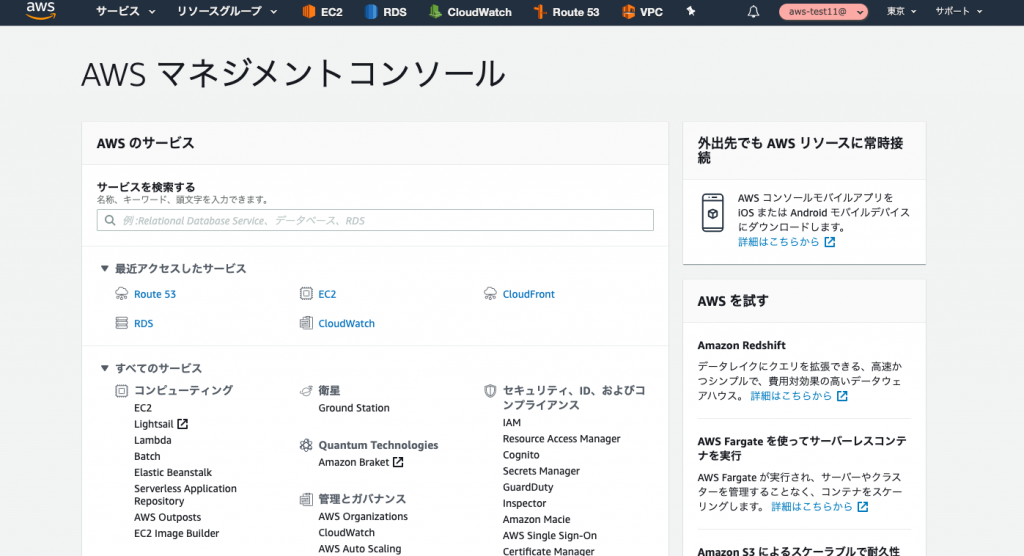
「AWSマネジメントコンソール」とは、弊社のお客様にも多数ご利用いただいている「EC2」や「RDS」「S3」「CloudFront」「Route53」等のさまざまなAWSサービスを、ブラウザ上で確認・操作できるWebアプリケーションの名称です。
AWSマネジメントコンソールの主な特徴[※2]として、
- とにかく手軽で直感的な操作ができる
- コマンド実行の必要なく、ブラウザのみでリソースの運用管理やモニタリング等ができる
- コンソールをカスタマイズ、整理してより便利に使用できる
といったものが挙げられます。
さらに概要を知りたい方は「よくある質問」[※3]もご参考ください。
一方で、AWSにアクセスし利用する方法として、AWSマネジメントコンソールの比較対象に挙げられるのは「CLI(Command Line Interface)」や「SDK(Software Development Tool)」です。これらはコマンドベースで操作を実行するものです。今回はAWSマネジメントコンソールを主軸に使い勝手(メリット・デメリット)を比較してみましょう。
| AWSマネジメントコンソール | CLI | SDK | |
| アクセス方法 | ・ブラウザ経由でアクセス ・ログイン方法は主に2つ [1]「AWSアカウントID」と「パスワード」 [2] 「IAMユーザー名」と「パスワード」 ・上記に加え、MFA(Multi Factor Authentication、多要素認証)も可能 |
・アクセスキー/シークレットアクセスキーを使用してAWSサービスにアクセス ・コマンドラインから専用のコマンドを実行 ・アクセスキーだけではなく、IAMロールを用いて安全なアクセスが可能 |
・アクセスキー/シークレットアクセスキーを使用してAWSサービスにアクセス ・プログラムベース ・アクセスキーだけではなく、IAM ロールを用いて安全なアクセスが可能 |
| 使用方法 | ユーザーによるAWS運用、保守、設定、管理を行う |
Linux:bash、zsh Windows:PowerShell、Batch など | AWSにアクセスするプログラムを開発 |
| メリット | コマンドやプログラムに精通していなくても、手軽に操作が可能 | 自動化が可能 プログラマブルに操作が可能(再現性の確保が可能) |
自動化が可能 プログラマブルに操作が可能(再現性の確保が可能) |
| デメリット |
・手動操作のため、再現性が低くなる場合がある ・ルートユーザーは非常に強い権限をもつ(何でも操作できるかつ制限 ・無効化もできない)ので、そのまま使用しているとリスクが高い 代わりに必要最低限の権限を持つユーザー(IAMユーザー)を発行し、通常のAWS運用を行う |
プログラムや環境変数に組み込んで使用するアクセスキー/シークレットアクセスキーは、流出や不正アクセスのリスクが高い 代わりにIAMロールを使用する |
プログラムや環境変数に組み込んで使用するアクセスキー/シークレットアクセスキーは、流出や不正アクセスのリスクが高い 代わりにIAMロールを使用する |
以上を踏まえると、AWSマネジメントコンソールを使用するのに向いている方は
- コマンドやプログラムはよく分からないけど、さくっとAWSを試してみたい方
- 「EC2」や「RDS」等のリソースを手軽に管理したい方
といったところでしょうか。とにかくラクにAWS運用をしたい方にピッタリです。
AWS運用 コンソールのラクラク活用術その1
ここからは、AWS運用を行っていく上で、私大田が「これは便利だ…」と感動したコンソールの機能をご紹介していきます。
# ヘッダーにサービスショートカットアイコンを追加する
実はコンソールのトップ画面によく使うサービスのショートカットを追加することができます。
個人的なオススメは「EC2」「RDS」「CloudWatch」「Route53」「VPC」「S3」など。
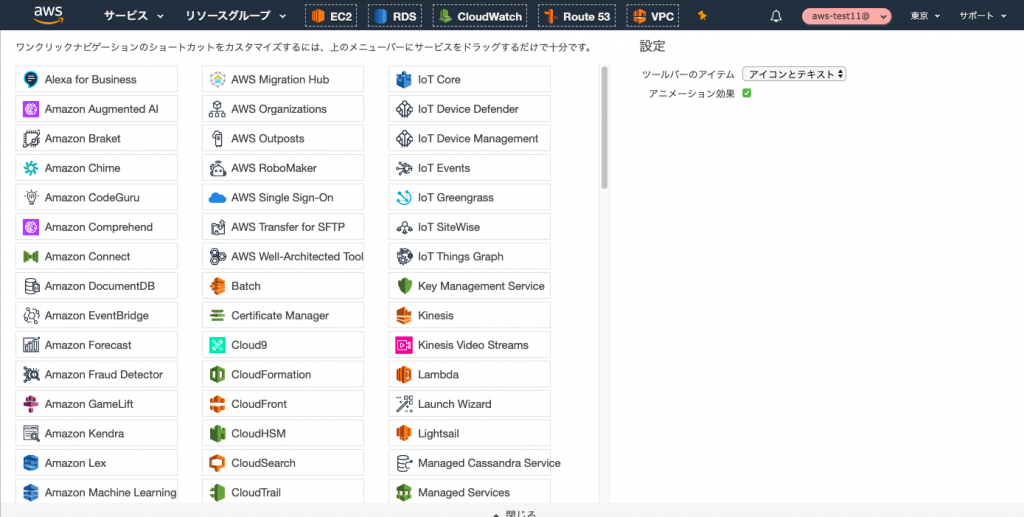
AWS運用 コンソールのラクラク活用術その2
# 特定のVPCでフィルタリングする
同一アカウント内で複数VPCを作成して管理する場合、どのサブネットやルートテーブルがどのVPCに紐付いているのかが煩雑になりがちです。
それをあっという間に解消してくれるのが、VPCフィルタリング機能です。
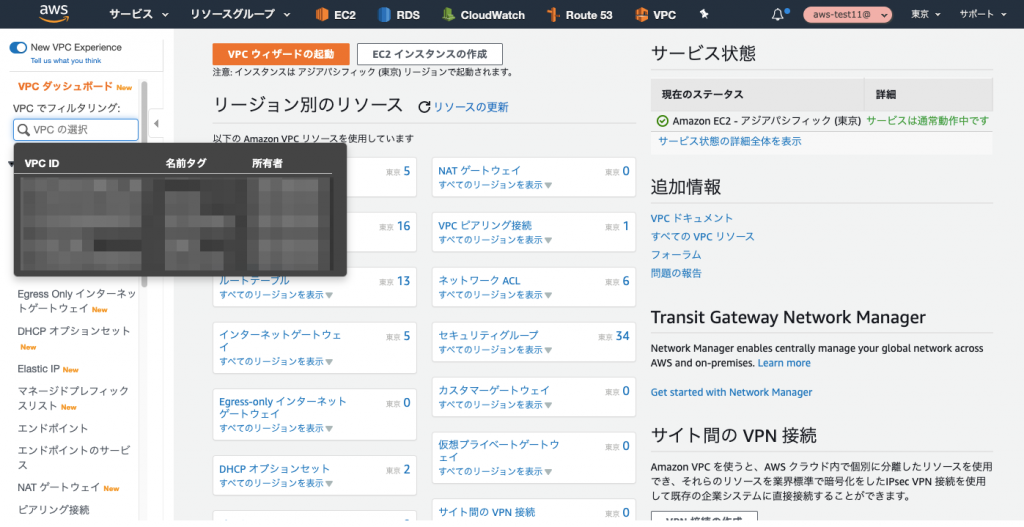
AWS運用 コンソールのラクラク活用術その3
# AWSサービスを利用するための必要な権限を確認する
コンソールやコマンドライン、またはAWSサービスからAWSサービスを操作する際に必要な権限を生成してくれるポリシージェネレーター[※4]というものがあります。
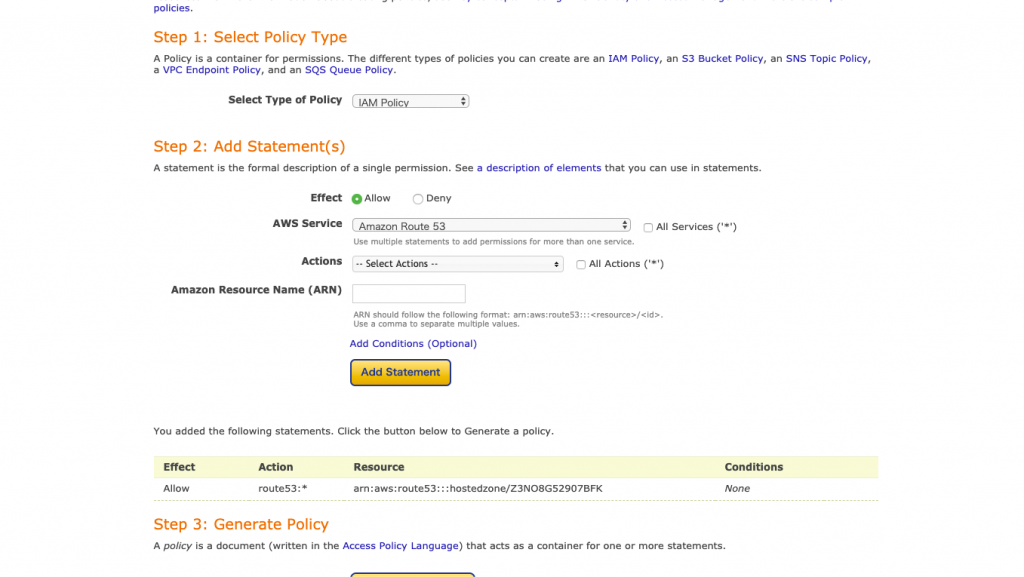
AWS運用 コンソールのラクラク活用術その4
# EC2にログインせずにSSH接続をする
実はEC2の一覧画面からSSMセッションマネージャを起動することで、EC2に直接ログインせずにSSH接続が可能なんです。
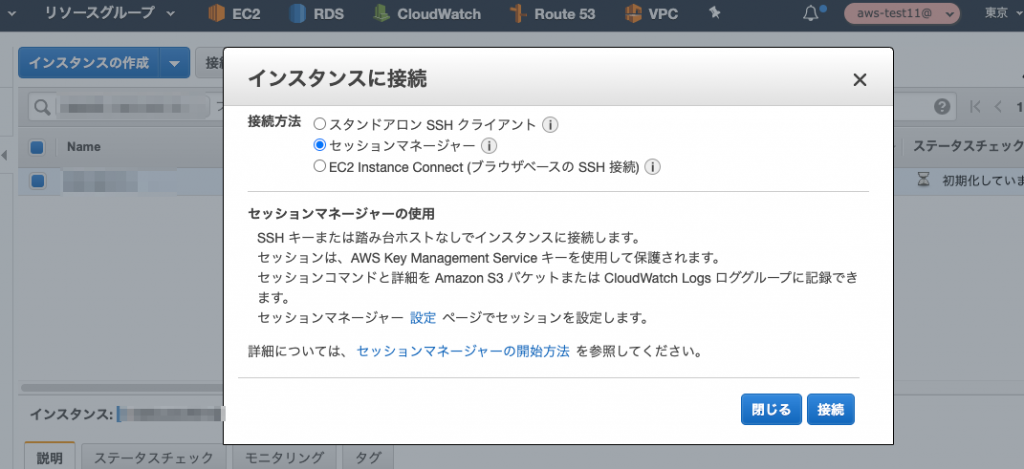
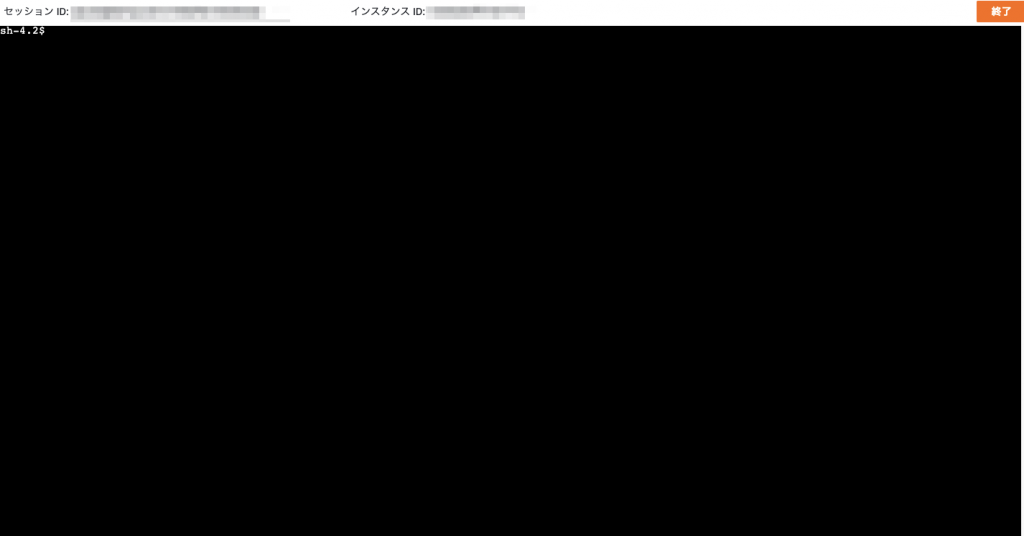
AWS運用 コンソールのラクラク活用術その5
# タグエディタで既存リソースを検索する
タグエディタという機能を用いると、AWSアカウントで管理しているリソースをまとめて確認することができます。例えば、全リージョンの全リソースを検索したり、特定のリージョンの特定のサービスのリソースを検索したりすることが可能です。
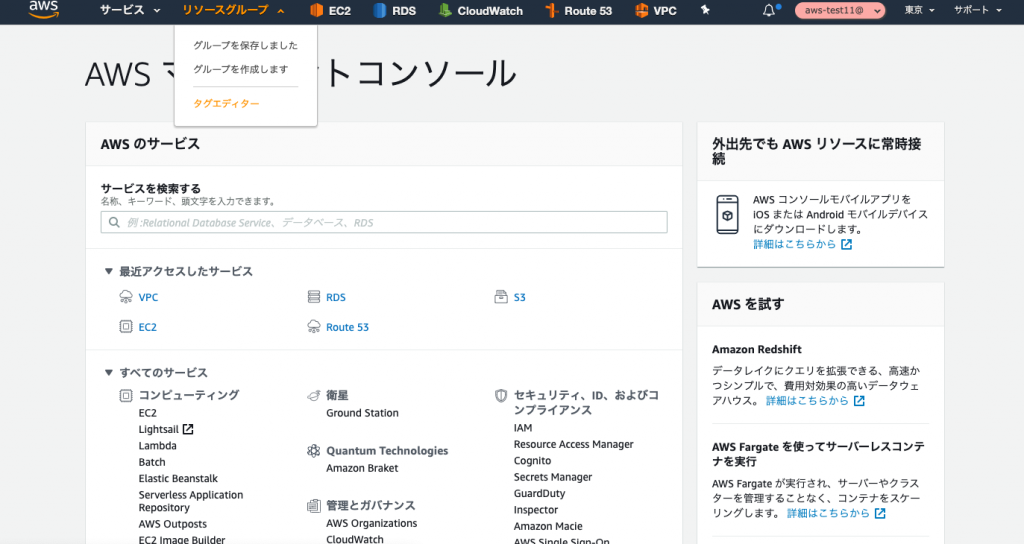
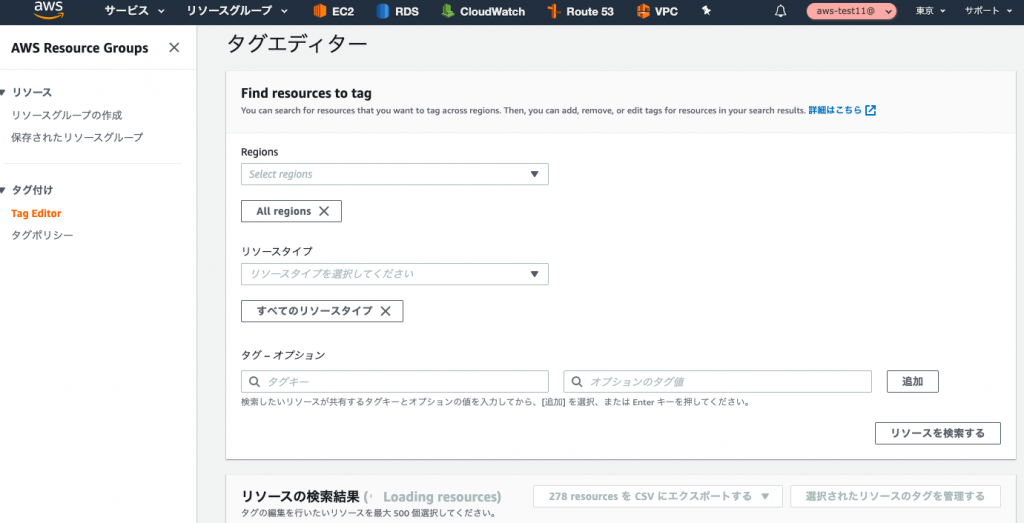
AWS運用はコンソールを徹底活用してラクになろう(まとめ)
今回ご紹介したのはほんの一部の機能でしたが、AWSマネジメントコンソールを上手に活用するだけで、管理したいリソースをわかりやすく、スピーディに、より直感的に操作することが可能になります。AWS運用が難しいと思っている方や苦手意識のある方も、本ブログをきっかけにAWS運用にチャレンジされてみてはいかがでしょうか。きっとラクになれるはずです!
千里の道も一歩から。AWSマネジメントコンソールから皆さんのクラウドジャーニーを始めましょう。
「どうしても人員や学習コストが割けない!」「もっとお手軽にAWS運用できるようにしたい!」といった方には、弊社の「cloud link」サービスをオススメしております。
AWS運用最適化サービス cloud link (クラウドリンク)
https://aws.taf-jp.com/cms/
「cloud link」では、AWS運用のみならず、AWS導入支援、保守、請求代行など様々なサービスをご提供しております。下記のキーワードにピンと来た方はぜひ弊社までお問い合わせくださいませ。
- 初期費用0円
- 最短1営業日からお渡し
- AWS操作代行
- 24時間365日のAWS運用・監視
- サーバーの自動バックアップ
- サーバーの自動起動、終了設定
- 請求代行(円決済の代行) など
基本的にはAWSインフラに関する設定や運用管理を気にせず、OS内設定やアプリケーション開発、運用に集中いただける環境をご提供いたします。
参考記事
[※1] AWS マネジメントコンソール の操作:
https://docs.aws.amazon.com/ja_jp/awsconsolehelpdocs/latest/gsg/getting-started.html
[※2] AWS マネジメントコンソールの特徴:
https://aws.amazon.com/jp/console/features/
[※3] AWS マネジメントコンソールのよくある質問:
https://aws.amazon.com/jp/console/faq-console/
[※4] AWS Policy Generator:
https://awspolicygen.s3.amazonaws.com/policygen.html

元記事発行日: 2020年08月26日、最終更新日: 2024年02月28日